Hirdetés
Ahogy másnap a MakeUseOf Answers régi bejegyzésein böngésztem, egy kérdéssel találkoztam, amelyet gyakran felteszek. Hogyan lehet egyesíteni a másolatot tartalmazó fájlokat vagy mappákat, ha Windows PC-t használ? A Linux felhasználók egyszerű eszközökkel rendelkeznek, amelyek segítségével gyorsan összehasonlíthatják a fájlokat, például a diff parancsot.
Itt, a MakeUseOf-ban számos olyan fájlt fedeztünk fel, amelyek egyesítik a fájlokat, például Marknak a egyesíteni a PDF fájlokat Könnyen feloszthatja és egyesítheti a PDF fájlokat ezzel az egyszerű eszközzel Olvass tovább , vagy a Saikat cikkéről hogyan lehet egyesíteni a videofájlokat Az öt legnépszerűbb ingyenes alkalmazás a videofájlok egyesítéséhez vagy felosztásáhozA videofájlok szétválasztásához és egyesítéséhez nincs szüksége csúcskategóriás videószerkesztőre. Itt vannak a legjobb alkalmazások, amelyek segítségével ezt az egyszerű munkát elvégezheti. Olvass tovább . Mi lenne, ha csak a látszólag duplikált fájllistákkal kitöltött dokumentumokat vagy mappákat szeretné egyesíteni?
A Windows rendszerben a feladat nem olyan egyszerű, mint a Linuxban, de időnként felmerül a szükség. Lehet, hogy hosszú ideje van két közös könyvtára, és annak szinkronban tartására tett erőfeszítések ellenére már nem tartalmazzák ugyanazokat a fájlokat. Vagy lehet, hogy ugyanazt a dokumentumot több helyen szerkesztette, és már nem biztos abban, hogy melyik a legfrissebb, és nem akarja elveszíteni valami fontosat az egyik példányban? A látszólag duplikált fájlok vagy mappák összehasonlításának képessége néha valóban hasznos lehet.
Egy nyílt forráskódú alkalmazás, amely a „diff” funkciót kínálja a Windows felhasználók számára, egy ingyenes másolatú fájlok, az úgynevezett program WinMerge. Ez a program három érvet fogad el - egy bal oldalon megjelenítendõ fájlt vagy mappát, egy fájlt vagy mappát hogy megjelenjen a jobb oldalon, és egy szűrőt, amelyet a haladó felhasználók használhatnak az összehasonlítás és összeolvad.
Két ismétlődő mappa összehasonlítása
Ennek a hasznos alkalmazásnak az egyik legvalószínűbb használata két fájl összehasonlítása, amelyek feltételezhetően voltak szinkronizálva, de talán bármilyen okból elkezdett kételkedni abban, hogy a két mappa valóban megfelel-e ismétli. A WinMerge másolatfájlok segédprogramja nemcsak azt tudja megmondani, hogy a két mappa másolatok-e, hanem meg is tudja emelje ki a pontos különbségeket, hogy eldöntse, mit kell tennie a két mappa valódi használatához ismétli.
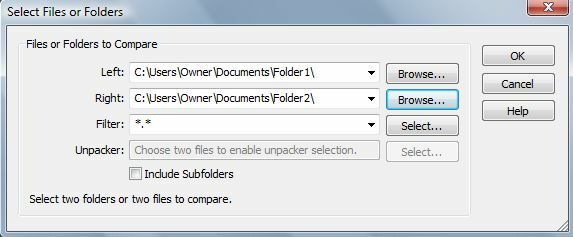
Annak ábrázolására, hogy ez hogyan működik a mappák tartalmával, két tesztmappát hoztam létre, amelyek azonos szöveg- és képfájlokat tartalmaznak, kivéve a mappákon belüli két különbséget. A második mappa tartalmaz egy további szöveges fájlt és egy további képfájlt. Mint láthatja a fentiekből, az 1. és a 2. mappát választottam a fej közötti összehasonlításhoz. Az OK gombra kattintással néhány másodpercen belül az eredmények bekerültek
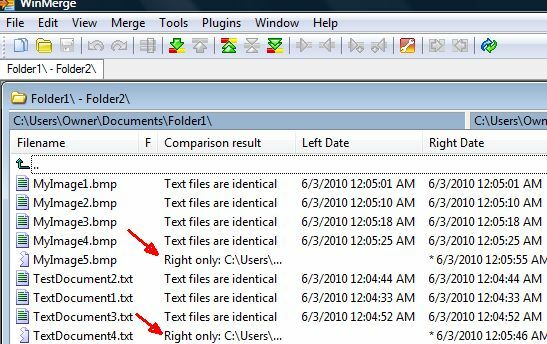
Mint láthatja, a WinMerge azonnal azonosította a két eltérést. A MyImage5.bmp és a TextDocument4.txt azonnali azonosításra kerül, mint amely csak a jobb oldalon található 2. mappában található. Az alkalmazás megadja a fájl módosítási dátumait is, így láthatja, hogy vannak-e különbségek a fájlok módosításakor. Bizonyos esetekben előfordulhat, hogy van egy azonos nevű fájl, de az egyik frissül, a másik nem. Ez a szoftver azonosítja ezeket a különbségeket is.
Két ismétlődő fájl összehasonlítása
A kísérlet végrehajtásához módosítottam a 2. mappában található TextDocument1.txt és TextDocument2.txt fájlokat, hogy mindkettő azonos szöveget tartalmazzon. Alapvetően a fájlokba a Moby Dick első három oldalát illesztettem be. Ezután három egyedi mondatot illesztettem az egyik fájlba és egy egyedi mondatot a második fájlba. A teszt célja annak megállapítása, hogy a WinMerge helyesen tudja-e elkülöníteni és azonosítani a két fájl közötti mindhárom különbséget.
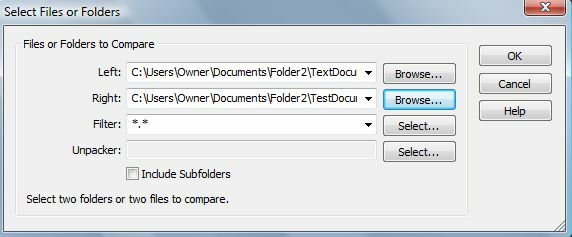
Itt a bal oldalon a dokumentumot1, a jobb oldalon a dokumentumot2 állítottam be. Ebben az esetben nem alkalmazunk szűrőt - összehasonlítani akartam mindkét fájl sorát sorban és szót szóból.
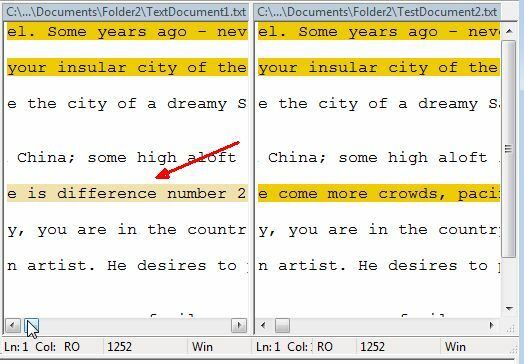
Mint láthatja fent, az alkalmazás sikeresen azonosította az egyes különbségeket. A módosítást tartalmazó sor ki van emelve, és maga a módosítás is ki van emelve, hogy gyorsan görgessen a szöveg sorai között és megnézze, mi a pontos különbség. Ez a jó dolog az, hogy ha kutatási munkán dolgozik, és egész bekezdéseket adott a régebbi példányhoz, míg ebben a bal oldali ablakban vagy a jobb oldali ablakban van, valójában bármelyik dokumentumot szerkesztheti, ugyanúgy, mint bármelyik szövegben szerkesztő.
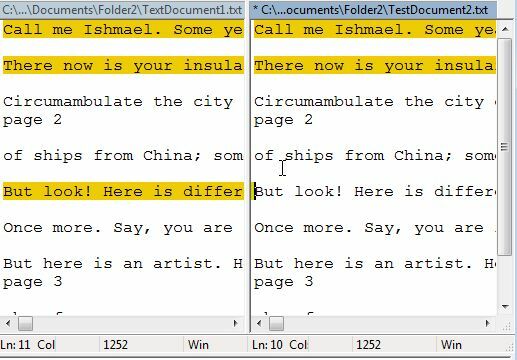
Itt kiemeltem a dokumentum1 egyedi sorát, és beillesztettem ugyanarra a sorra a dokumentum2-ben. Ezt megteheti külön soroknál vagy egész bekezdéseknél - bármelyik dokumentumot szerkesztheti, ahogy te látja!
Összevonás végrehajtása
Bár az összehasonlítási eredmények soronkénti végigvitele és a legújabb verzió dokumentumba másolása minden bizonnyal működni fog, a szoftvert nem igazán Winnek hívják.Összeolvad ha nem lenne valamilyen automatizált megközelítés a folyamathoz. Nos, természetesen van. Az egyik legfontosabb menüpont a „Összeolvad, ”És a menüpont opciói mindazt sorolják fel, amelyre szüksége lehet az esetleges másolatfájlok vagy könyvtárak egyesítéséhez.
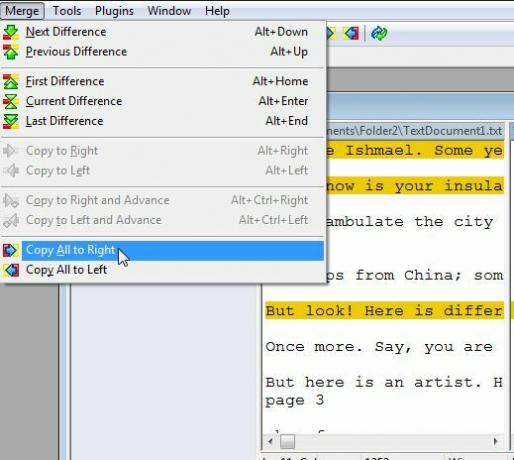
A menü első kilenc lehetősége valójában az, amit „félautomata” összeolvadásnak nevezem. Vagy a menübeállítások vagy a billentyűzet parancsai segítségével léphet át a fájlok különbségein, majd azután vagy másolja a kiegészítő szöveget a jobb vagy a bal oldali dokumentumra, attól függően, hogy melyiket szeretné „mesterévé” tenni dokumentum.
Az utolsó két lehetőség valójában a teljesen automatizált egyesítés. Miután gyorsan görgetett le a fájlok különbségein, és elégedett vagy azzal, hogy meg akarja tartani mindet az egyedi tartalmat az egyik fájlból, és helyezze át a másikba, csak válassza ki azt a fájlt, amelybe egyesíteni szeretné, és válassza a lehetőséget vagy „Minden másolás jobbra”Vagy„Minden másolása balra.” Ezek a beállítások automatikusan lefutnak az összes különbségen, és úgy módosítják a törzsfájlt, hogy minden további tartalmat tartalmazzon, amely a másik fájlban lehet. A folyamat befejezése után a fájlok vagy mappák ismét azonosak lesznek.
Előfordult már, hogy két ismétlődő fájl vagy mappa összehasonlítására vagy egyesítésére van szüksége? Próbálta már valaha a WinMerge másolatfájlok segédprogramját? Ossza meg véleményét és betekintését az alábbi megjegyzés szakaszban.
Ryan BSc villamosmérnöki diplomával rendelkezik. 13 évet dolgozott az automatizálás területén, 5 évet az informatika területén, és most Apps Engineer. A MakeUseOf volt vezérigazgatója, az adatmegjelenítéssel foglalkozó nemzeti konferenciákon beszélt, és szerepelt a nemzeti televízióban és rádióban.


